El principal problema serán los archivos que tengas almacenados en dicho disco. Esos archivos que son tan importantes para ti y que no quieres perder. ¿Son recuperables?
Esta guía te ayudará a contestar esas preguntas. Recuperar tus datos importantes de ese disco duro que falla y eventualmente repararlo es algo posible para los siguientes casos:
- Disco duro que no arranca
- Disco duro muerto
- Disco duro bloqueado
- Disco duro dañado
- Disco duro indetectable a través de Windows
- Disco duro indetectable mediante el administrador de discos
- Disco duro que no se puede detectar en la BIOS
En este artículo encontrarás opciones para reparar y eliminar sectores defectuosos en Windows 10/8/7 y Linux, tanto en un dispositivo de almacenamiento externo como en un disco duro, sin perder datos.
Si no puedes acceder a los datos en tu PC o unidad USB debido a los sectores dañados, sigue estos pasos para restaurar los datos y reparar, posteriormente, los sectores dañados.

Cómo reparar sectores defectuosos en Windows
El primer paso para reparar sectores defectuosos es restaurar los archivos importantes desde el disco duro. Recomendamos un software de recuperación de datos profesional, como EaseUS Data Recovery Wizard, que soporta restaurar datos perdidos de situaciones complejas, incluyendo recuperar datos en un disco duro con sectores dañados.
Después de recuperar tus datos, puedes empezar a reparar sectores dañados en el disco duro, SSD u otros dispositivos USB externos en Windows 10, 8 y 7.
Aquí veremos dos métodos principales para gestionar este trabajo: eliminar los sectores defectuosos del disco duro sin necesidad de formatear utilizando la herramienta nativa de Windows o usando EaseUS Partition Master.
Elimina el sector defectuoso con EaseUS Partition Master
EaseUS Partition Master puede ayudarte directamente a comprobar y eliminar sectores dañados del disco duro en Windows 10/8/7 con unos simples clicks.
Inicia EaseUS Partition Master y haz click con el botón derecho en la partición que deseas comprobar haciendo click en “Comprobar partición”.
Requerir Windows Chkdsk.exe para corregir los errores si se encuentran
Comprobar las propiedades de la partición
Test de superficie
Haz click en “Ok”.
Permite que EaseUS Partition Master lleve a cabo la comprobación automática de los errores de partición del disco duro y proceda a reparar los errores. Haz click en “Ok” para finalizar el proceso.
Reparación manual de los sectores defectuosos con Windows
Para usuarios de Windows 10 o Windows 8.1:
Presiona Win + X y abre Explorador de Archivos. Desde el panel de la izquierda elige “Este equipo”. Selecciona la unidad y haz click con el botón derecho y ve a Propiedades.
Dirígete a Herramientas > Comprobar.
En la nueva ventana haz click en “Reparar unidad”. Revisa el resultado del escaneo. Haz click en “Escanear y reparar la unidad”. Elige cuándo deseas reparar el sistema de archivos. Espera a que Windows 10/8 escanee y repare los sectores defectuosos del disco duro.
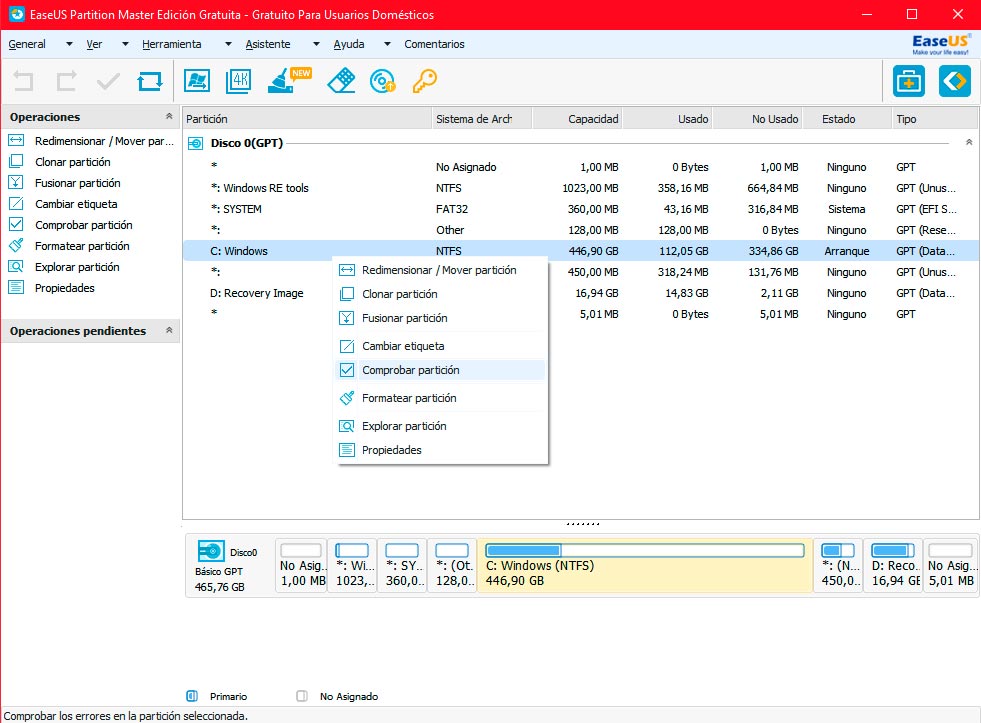
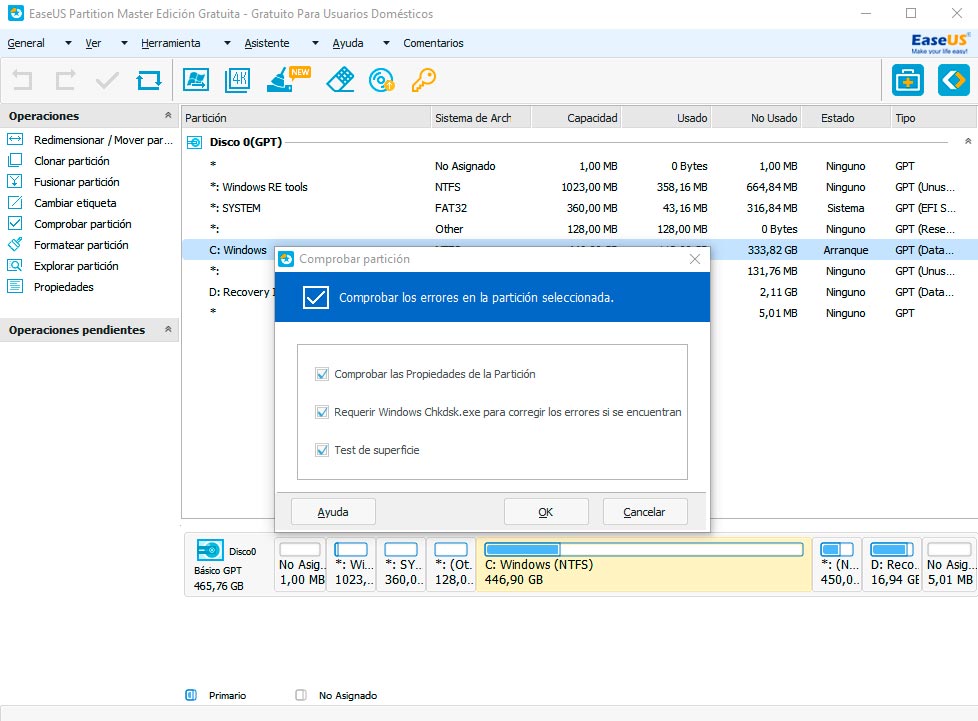
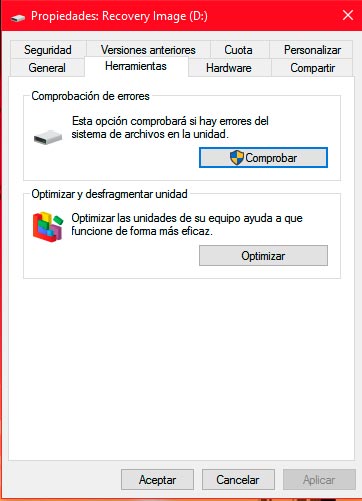
No hay comentarios:
Publicar un comentario